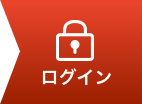投資信託 申込/買付注文
投資信託 申込/買付注文 - 銘柄の指定
※番号を押すとガイドのON / OFFが可能です。
- 画面操作説明
-
- メニューから、「お取引」 > 「投資信託」 > 「申込/買付注文」を選択します。
- 買付する銘柄の「買付」ボタンを押すか、または新ファンド募集の場合は「申込」ボタンを押します。
- メニューから、「お取引」 > 「投資信託」 > 「申込/買付注文」を選択します。
- 買付する銘柄の「買付」ボタンを押すか、または新ファンド募集の場合は「申込」ボタンを押します。
投資信託 申込/買付注文 - 目論見書の確認
※番号を押すとガイドのON / OFFが可能です。
- 画面操作説明
-
- 「交付目論見書」「目論見書補完書面」を確認し、チェックを入れます。
最新の目論見書を電子交付された場合、当該画面は表示されません。 - 「確認して次へ」ボタンを押し、注文内容入力画面へ進みます。
- 「交付目論見書」「目論見書補完書面」を確認し、チェックを入れます。
最新の目論見書を電子交付された場合、当該画面は表示されません。 - 「確認して次へ」ボタンを押し、注文内容入力画面へ進みます。
- 「交付目論見書」「目論見書補完書面」を確認し、チェックを入れます。
投資信託 申込/買付注文 - 注文内容入力
※番号を押すとガイドのON / OFFが可能です。
- 画面操作説明
-
- 買付余力、買付単位を確認します。
「入金取引」を押すと、入金取引画面へ移動します。 - 「手数料方式」を選択します。
- 「買付金額」を入力します。
「手数料方式」で「購入時手数料」を選択した場合、「手数料を含めた金額で入力する。」にチェックをすることで、手数料・消費税を含めた金額で入力することができます。 - 収益分配方法を選択します。
- 「通貨選択型投資信託に関する確認事項」等の確認事項が表示される場合は、確認のうえチェックを入れます。
- 「注文内容を確認」ボタンを押して、注文内容確認画面へ進みます。
- 買付余力、買付単位を確認します。
「入金取引」を押すと、入金取引画面へ移動します。 - 「手数料方式」を選択します。
- 「買付金額」を入力します。
「手数料方式」で「購入時手数料」を選択した場合、「手数料を含めた金額で入力する。」にチェックをすることで、手数料・消費税を含めた金額で入力することができます。 - 収益分配方法を選択します。
- 「通貨選択型投資信託に関する確認事項」等の確認事項が表示される場合は、確認のうえチェックを入れます。
- 「注文内容を確認」ボタンを押して、注文内容確認画面へ進みます。
- 買付余力、買付単位を確認します。
投資信託 申込/買付注文 - 注文内容確認
※番号を押すとガイドのON / OFFが可能です。
- 画面操作説明
-
- 「手数料方式」で「残高フィー」を選択した場合は、「残高フィーに関する契約締結前交付書面」を確認し、チェックを入れます。
- 注文内容を確認し、間違いがなければ、取引パスワードを入力し、「注文する」ボタンを押すと注文完了となります。
- 「手数料方式」で「残高フィー」を選択した場合は、「残高フィーに関する契約締結前交付書面」を確認し、チェックを入れます。
- 注文内容を確認し、間違いがなければ、取引パスワードを入力し、「注文する」ボタンを押すと注文完了となります。
投資信託 申込/買付注文 - 注文完了
※番号を押すとガイドのON / OFFが可能です。
- 画面操作説明
-
- 注文完了となり、注文した内容が表示されます。
- 「注文・約定照会へ」を押すと、注文状況を確認することができます。
- 注文完了となり、注文した内容が表示されます。
- 「注文・約定照会へ」を押すと、注文状況を確認することができます。